如何应用solidworks进行齿轮标准工程图绘制(精)
solidworks参数化渐开线直齿轮画法

solidworks参数化渐开线直齿轮画法1、2、/方程式”栏中输入:1.4以下逐行输入”Z”,”D”,”Da”,”Df”…………….输入完成后点击确定。
3、点击前视基准面进入草图,以坐标原点为圆心,以任意大小为直径画四个同心圆。
4、参数驱动各圆的直径标注任意一个圆点击对号依次把其余各圆(D,Df,Db)赋予公式,最后结果如下图5、画渐开线点击样条曲线右侧的倒三角---方程式驱动的曲线点击参数性输入如下公式及数字,然后点击对号任意画一直线与分度圆相交截取直线与渐开线之间的分度圆圆弧标注圆弧的长度,标注时选取圆弧的两个端点,之后再点击一下圆弧,完成标注。
右键渐开线,固定渐开线双击圆弧的标注,在蓝色框内输入“=”,选择全局变量---LR在="LR"后面再输入“/2”,之后按对号***退出草图,点击前视基准面新建草图,将上一草图转换实体引用,之后过圆心及圆弧中心画一直线。
以这一直线为镜像轴把渐开线镜像。
将顶圆及多余渐开线修剪掉画出两条9度的线(因为是20个齿,需阵列20个每个齿占18度,如果是40个齿则画4.5度的两条线,如果是30个齿则画6度的两条线)修剪出一个齿形齿根圆角参数化先倒个0.1的圆角再双击R0.1的标注在蓝框内输入“=“及RR角已参数化***注意事项及知识点:草图中一定不能有过定义,发现过定义则应将过定义去掉,否则在参数化时会出错,比如,模数从2改为6时,数模就出错了拉伸参数化齿轮绘制完成注意这里的“参数化“三个字,目前齿轮的模数是1.4,只要我们把方程式中的模数改变,齿轮轮自动变化如下图:目前的模数是4在如下的方程式中将4改为1.4,其余变量自动变化,数模也跟着变化这就是参数化绘图的优势,把这个齿轮的数模保存住,以后再想画其它模数的齿轮时,只要在工具---方程式只把模数改为需要的即可,数模自动更新。
solidworks齿轮工程图画法
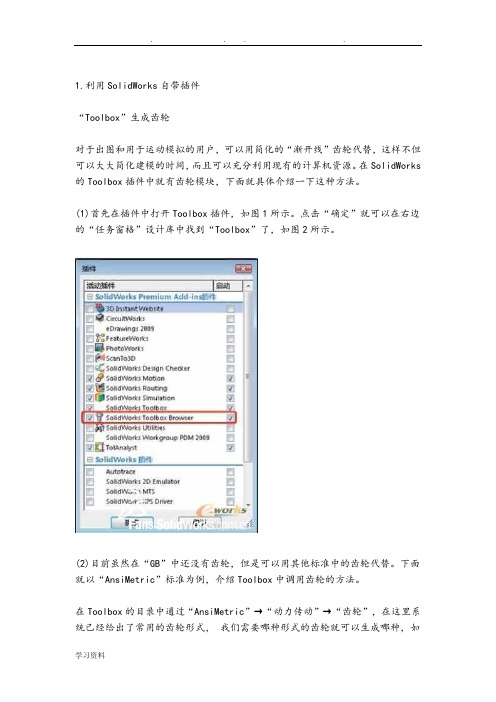
1.利用SolidWorks自带插件“Toolbox”生成齿轮对于出图和用于运动模拟的用户,可以用简化的“渐开线”齿轮代替,这样不但可以大大简化建模的时间,而且可以充分利用现有的计算机资源。
在SolidWorks 的Toolbox插件中就有齿轮模块,下面就具体介绍一下这种方法。
(1)首先在插件中打开Toolbox插件,如图1所示。
点击“确定”就可以在右边的“任务窗格”设计库中找到“Toolbox”了,如图2所示。
(2)目前虽然在“GB”中还没有齿轮,但是可以用其他标准中的齿轮代替。
下面就以“AnsiMetric”标准为例,介绍Toolbox中调用齿轮的方法。
在Toolbox的目录中通过“AnsiMetric”→“动力传动”→“齿轮”,在这里系统已经给出了常用的齿轮形式,我们需要哪种形式的齿轮就可以生成哪种,如圆柱直齿轮,这里翻译成了“正齿轮”。
具体参数设置,如图3所示。
(3)通过一系列的设置,我们就可以得到想要的齿轮了,如果还达不到自己的要求,就可以在现有的齿轮基础上进行修改。
如要孔板形式的齿轮,就可以用一个“旋转切除”命令和一个“拉伸切除”命令完成。
具体操作如图4所示。
接着再添加几个孔,如图5所示。
(4)这样这个齿轮就差不多完成了,如果用户齿轮有其他的形式,当然可以自己再做进一步的修改。
修改完以后就可以保存了。
注意这里建议用“另存为”,因为直接点击保存,系统会自动保存到Toolbox配置的路径中去,那就会添加不必要的麻烦。
当然如果就想保存到Toolbox的配置路径,那么就直接保存即可。
Toolbox的配置路径更改有很多方法,如可以在“选项”→“异型孔向导/Toolbox”→“配置”,也可以在菜单中找到,还可以在“设计窗格”→“设计库”→“预览里点击右键”找到。
打开以后就能进入Toolbox配置的欢迎界面,如图6所示。
这里直接点击“3.定义用户设定”,就切换到了用户设定界面,如图7所示。
这里可以直接选择“生成零件”,然后在“在此文件夹生成零件:”选择保存的路径,最后保存退出就可以了。
solidworks齿轮工程图画法

1、利用SolidWorks自带插件“Toolbox”生成齿轮对于出图与用于运动模拟的用户,可以用简化的“渐开线”齿轮代替,这样不但可以大大简化建模的时间,而且可以充分利用现有的计算机资源。
在SolidWorks 的Toolbox插件中就有齿轮模块,下面就具体介绍一下这种方法。
(1)首先在插件中打开Toolbox插件,如图1所示。
点击“确定”就可以在右边的“任务窗格”设计库中找到“Toolbox”了,如图2所示。
(2)目前虽然在“GB”中还没有齿轮,但就是可以用其她标准中的齿轮代替。
下面就以“AnsiMetric”标准为例,介绍Toolbox中调用齿轮的方法。
在Toolbox的目录中通过“AnsiMetric”→“动力传动”→“齿轮”,在这里系统已经给出了常用的齿轮形式, 我们需要哪种形式的齿轮就可以生成哪种,如圆柱直齿轮,这里翻译成了“正齿轮”。
具体参数设置,如图3所示。
(3)通过一系列的设置,我们就可以得到想要的齿轮了,如果还达不到自己的要求,就可以在现有的齿轮基础上进行修改。
如要孔板形式的齿轮,就可以用一个“旋转切除”命令与一个“拉伸切除”命令完成。
具体操作如图4所示。
接着再添加几个孔,如图5所示。
(4)这样这个齿轮就差不多完成了,如果用户齿轮有其她的形式,当然可以自己再做进一步的修改。
修改完以后就可以保存了。
注意这里建议用“另存为”,因为直接点击保存,系统会自动保存到Toolbox配置的路径中去,那就会添加不必要的麻烦。
当然如果就想保存到Toolbox的配置路径,那么就直接保存即可。
Toolbox的配置路径更改有很多方法,如可以在“选项”→“异型孔向导/Toolbox”→“配置”,也可以在菜单中找到,还可以在“设计窗格”→“设计库”→“预览里点击右键”找到。
打开以后就能进入Toolbox配置的欢迎界面,如图6所示。
这里直接点击“3、定义用户设定”,就切换到了用户设定界面,如图7所示。
这里可以直接选择“生成零件”,然后在“在此文件夹生成零件:”选择保存的路径,最后保存退出就可以了。
SW2024齿轮近似齿的画法步骤
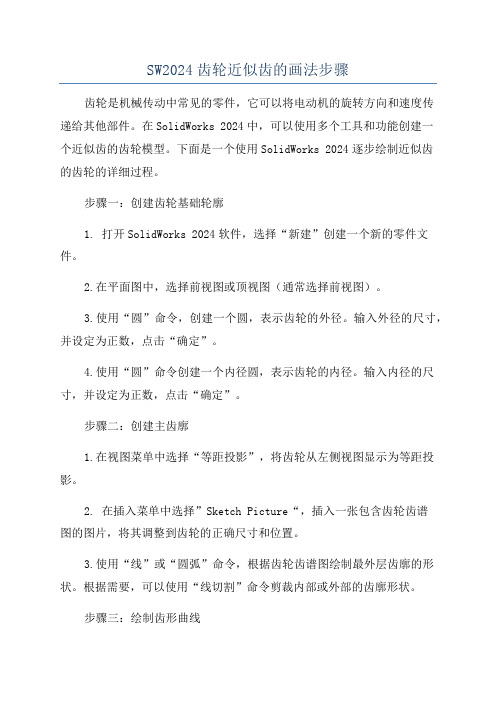
SW2024齿轮近似齿的画法步骤齿轮是机械传动中常见的零件,它可以将电动机的旋转方向和速度传递给其他部件。
在SolidWorks 2024中,可以使用多个工具和功能创建一个近似齿的齿轮模型。
下面是一个使用SolidWorks 2024逐步绘制近似齿的齿轮的详细过程。
步骤一:创建齿轮基础轮廓1. 打开SolidWorks 2024软件,选择“新建”创建一个新的零件文件。
2.在平面图中,选择前视图或顶视图(通常选择前视图)。
3.使用“圆”命令,创建一个圆,表示齿轮的外径。
输入外径的尺寸,并设定为正数,点击“确定”。
4.使用“圆”命令创建一个内径圆,表示齿轮的内径。
输入内径的尺寸,并设定为正数,点击“确定”。
步骤二:创建主齿廓1.在视图菜单中选择“等距投影”,将齿轮从左侧视图显示为等距投影。
2. 在插入菜单中选择”Sketch Picture“,插入一张包含齿轮齿谱图的图片,将其调整到齿轮的正确尺寸和位置。
3.使用“线”或“圆弧”命令,根据齿轮齿谱图绘制最外层齿廓的形状。
根据需要,可以使用“线切割”命令剪裁内部或外部的齿廓形状。
步骤三:绘制齿形曲线1.使用“线”或“圆弧”命令,从最外层齿廓的顶点开始,依次绘制齿轮齿形曲线。
2.使用“线”或“圆弧”命令,从最内层齿廓的顶点开始,依次绘制内部齿廓的形状。
3.注意,内外齿廓的节点相互对应,并形成一个完整的齿形曲线。
步骤四:创建起始齿和末端齿1.在插入菜单中选择“基准平面”,创建一个垂直于装配中齿轮的平面。
2.使用“线”或“圆弧”命令,在基准平面上绘制起始齿的形状。
通常起始齿由两个弯曲的直线段和两个圆弧组成。
在绘制的起始齿形状之间创建尺寸关系,以确保其与主齿廓对应。
3.复制起始齿形状,使用“镜像”命令在基准平面上创建末端齿。
步骤五:创建孔和其他要素1.选择适当的工具和命令,在齿轮上创建孔、凹槽和其他所需的要素。
2.可以使用“圆”、”直线“、”槽型“等命令创建所需的孔和凹槽形状。
solidworks齿轮画法

1、首先新建一个零件。
选择拉伸凸台/基体选项卡,选择前视基准面,绘制直径490的齿顶圆。
退出草图,点击两侧对称拉伸,输入拉伸厚度为140mm.如图1图12、点击草图选项卡,选择第一步拉伸实体的任意平面,绘制直径470mm的齿根圆,和直径449.50mm的分度圆,并将分度圆变为构造线。
点击齿顶圆,再点击草图选项卡下的转换实体引用(如图2)。
再点击齿顶圆,变为构造线(如图3)。
图2图33、绘制渐开线:选择“样条曲线”中的“方程式驱动的曲线”,方程式类型为“参数性”。
输入以下函数:X t=d b/2∗(t∗sin(t)+cos(t)), Y t=d b/2/2∗(sin(t)−t∗cos(t)),这里d b= 441.656mm,t为极坐标角度(单位为弧度)t1=0,t2=1。
单击确定按钮(如图4).4、绘制中心线,以此中心线为镜像轴,对渐开线镜像(如图5)。
5、添加约束:按住ctrl键,选择上渐开线和分度圆,添加重合约束,同理,为下渐开线跟分度圆,使之重合。
再添加约束,使中心线始终作为两个渐开线的中线。
对分度圆上渐开线添加尺寸约束,长度为15.70mm。
修剪多余的线条,只保留齿槽轮廓线。
对齿根圆与渐开线倒角,半径为3.80mm(如图6)。
退出草图,选择完全贯穿(如图7)。
图5图6 图76、 圆周阵列齿槽:选择圆柱面为阵列基准,阵列特征为齿槽,阵列数为47,按回车键。
图47、切辐板:点击拉伸切除选项卡,选择圆柱面为基准面,绘制直径200mm和直径400mm的圆(如图8),退出草图,拉伸切除深度为30mm生成一面辐板。
选择镜像实体,镜像平面选择前视基准面,镜像特征为刚生成的辐板,点击确定,生成另一面的辐板。
8、打辐板孔:选择拉伸切除,基准面为圆柱面,绘制直径300mm构造线圆,在构造线圆上绘制直径50mm的圆,退出草图,拉伸厚度为完全贯穿(如图9)。
9、阵列辐板孔:数目为6个(如图10)。
10, 轴孔跟键槽:选择拉伸切除,基准面为圆柱面,绘制如(图11)所示尺寸,退出草图,切除厚度为完全贯穿。
solidworks齿轮工程图画法

1.利用SolidWorks自带插件“Toolbox”生成齿轮对于出图和用于运动模拟的用户,可以用简化的“渐开线”齿轮代替,这样不但可以大大简化建模的时间,而且可以充分利用现有的计算机资源。
在SolidWorks 的Toolbox插件中就有齿轮模块,下面就具体介绍一下这种方法。
(1)首先在插件中打开Toolbox插件,如图1所示。
点击“确定”就可以在右边的“任务窗格”设计库中找到“Toolbox”了,如图2所示。
(2)目前虽然在“GB”中还没有齿轮,但是可以用其他标准中的齿轮代替。
下面就以“AnsiMetric”标准为例,介绍Toolbox中调用齿轮的方法。
在Toolbox的目录过“AnsiMetric”→“动力传动”→“齿轮”,在这里系统已经给出了常用的齿轮形式,我们需要哪种形式的齿轮就可以生成哪种,如圆柱直齿轮,这里翻译成了“正齿轮”。
具体参数设置,如图3所示。
(3)通过一系列的设置,我们就可以得到想要的齿轮了,如果还达不到自己的要求,就可以在现有的齿轮基础上进行修改。
如要孔板形式的齿轮,就可以用一个“旋转切除”命令和一个“拉伸切除”命令完成。
具体操作如图4所示。
接着再添加几个孔,如图5所示。
(4)这样这个齿轮就差不多完成了,如果用户齿轮有其他的形式,当然可以自己再做进一步的修改。
修改完以后就可以保存了。
注意这里建议用“另存为”,因为直接点击保存,系统会自动保存到Toolbox配置的路径中去,那就会添加不必要的麻烦。
当然如果就想保存到Toolbox的配置路径,那么就直接保存即可。
Toolbox的配置路径更改有很多方法,如可以在“选项”→“异型孔向导/Toolbox”→“配置”,也可以在菜单中找到,还可以在“设计窗格”→“设计库”→“预览里点击右键”找到。
打开以后就能进入Toolbox配置的欢迎界面,如图6所示。
这里直接点击“3.定义用户设定”,就切换到了用户设定界面,如图7所示。
这里可以直接选择“生成零件”,然后在“在此文件夹生成零件:”选择保存的路径,最后保存退出就可以了。
SW2012齿轮近似齿的画法步骤

用SolidWorks2012画齿轮的步骤
(近似齿形)
1.先看清齿轮的机构和参数如图1中右上角上的有关齿轮的模数和齿数等信息。
图1齿轮工程图
2.在SolidWorks2012中新建零件,先画出整体轮廓来,见图2。
图2 齿轮轮廓图
3.再画出齿形来,其中要画五个圆,从大到小分别为齿轮的齿顶圆、分度圆、基圆、齿根圆和渐开线圆弧,
五圆位置关系为:前四个圆同心,渐开线圆的圆心在基圆上,见图3。
图3 齿形五圆
其中分度圆直径d0=模数m×齿数z
齿顶圆直径d1=分度圆直径d0+2×模数m
基圆直径d3=0.94×分度圆直径d0
齿根圆直径d2=分度圆直径d0-2.5×模数m
渐开线圆弧圆直径d4=分度圆直径d0÷3
其中有两条点划线,短的那条点划线的上终点在分度圆上,并且与长点划线的夹角θ=90°÷齿数z
图4画好的要切去的齿形
渐开线圆弧要与短的点划线的上终点重合,最后再以长的点划线为中心对称线把渐开线圆弧镜像过去就行。
画好的齿形见图4。
其中齿根处的圆角可根据实际情况来定大小,一般的可默认为0.2倍的模数m的值为圆角的大小。
4.最后再根据齿数和齿轮的中轴线对刚刚切去的齿形进行圆周阵列。
最后的齿轮见图5。
图5 齿轮。
solidworks齿轮制作

solidworks齿轮制作SolidWorks是一种由Dassault Systèmes公司开发的三维计算机辅助设计(CAD)软件,广泛用于机械设计和工程领域。
在SolidWorks中制作齿轮是一项常见的任务,本文将介绍使用SolidWorks制作齿轮的步骤。
首先,打开SolidWorks软件并创建一个新的零件文件。
然后,选择“Front Plane”(前视平面)并点击“Sketch”(草图)工具,开始绘制齿轮的草图。
在草图界面上,使用各种绘图工具,比如线条、圆形和构造几何体,来创建齿轮的轮廓。
可以根据需要选择绘制直线、弧线、圆和其他形状。
齿轮的尺寸通常由模数(Module)来定义,模数是表示齿轮齿数与直径之比的参数。
可以通过输入模数的数值来定义齿轮的尺寸。
在草图模式下,可以使用“Dimensions”(尺寸)工具来添加尺寸约束。
通过选择需要添加尺寸的线条或圆,然后输入数值来定义尺寸。
可以添加齿数、模数、齿宽和压力角等尺寸。
完成草图绘制后,点击“Features”(特征)选项卡,选择“Extruded Boss/Base”(拉伸凸起)特征。
在新建特征对话框中,选择要拉伸的草图并指定拉伸的深度,表示齿轮的厚度。
点击“OK”按钮,就可以生成齿轮的三维模型。
接下来,添加齿轮的齿槽。
在特征选项卡中,选择“Extruded Cut”(拉伸剪切)特征。
在新建特征对话框中,选择齿轮以及用于剪切的草图。
确保采用正确的方向和深度来剪切齿槽。
点击“OK”按钮,齿轮的齿槽将被添加到模型中。
完成齿槽的添加后,可以进行一些其他的细节调整。
比如可以添加倒角、孔洞或者纹理等。
在SolidWorks中,可以使用各种特征工具来完成这些任务。
最后,为了使齿轮看起来更真实,可以添加一些渲染和显示效果。
SolidWorks提供了丰富的渲染和显示选项,可以使创建的齿轮在3D环境中更加逼真。
总结起来,使用SolidWorks制作齿轮需要以下几个步骤:创建草图、定义尺寸、拉伸凸起、拉伸剪切、添加细节和渲染显示。
SolidWorks三维设计及运动仿真实例教程 实例19 盘类-齿轮零件图创建

添加工程图配置 在弹出的“修改配置”对话框中添加“工程图配置”,选
设定标题栏属性
择“压缩”复选框,单击“确定”按钮,如图所示。单击“标 准”工具栏上的“保存”按钮。
绘图前准备 创建视图 添加注解
添加工程图配置
设定标题栏属性
如图所示, 选择“文 件”“属性” 命令;在弹出 的“摘要信息” 对话框中,选 择“自定义” 选项卡,
图所示,单击“确定”按钮。单击“工程图”工具栏上
添加局部剖视图 的“剪裁视图”按钮,生成剪裁视图。
裁剪左视图
专家提示:一定要先“选 择要裁剪的视图”再画“要保 留部分的封闭区域草图”。
绘图前准备 创建视图 添加注解
打开工程图模板
专家提示:剪裁视图显示的有“剪裁”符号,如图
生成主视图和左视图
所示;如果显示的是剪裁视图,却没有显示剪裁后的结 果,可以通过右击该视图性
右击特征树中的“阵列齿槽”特征,在弹出的快捷菜单中 选择“配置特征”命令,如图所示。
绘图前准备 创建视图 添加注解
添加工程图配置 在弹出的“修改配置”对话框中添加“工程图配置”,选
设定标题栏属性
择“压缩”复选框,单击“确定”按钮,如图所示。单击“标 准”工具栏上的“保存”按钮。
绘图前准备 创建视图 添加注解
Solidworks
三维设计及运动仿真实例教程
Solidworks
三维设计及运动仿真实例教程
教你玩转三维设计
实例19 盘类-齿轮零件图创建
19.1绘图前准备 19.2创建视图
19.3添加注解
Solidworks
三维设计及运动仿真实例教程
教你玩转三维设计
实例19 盘类-齿轮零件图创建
19.1 绘图前准备
solidworks齿轮制作

一、明确设计目的齿轮在机械传动设计中是重要的传动零件,它有很多其他传动机构无法比拟的优点,如传动效率高(一般在0.9以上),传动平稳(斜齿轮尤为突出),传动力矩大,准确的瞬时传动比,寿命长,而且可以改变传动方向等,这些优点决定了齿轮在动力传动和运动传动中占有不可动摇的地位。
一般齿轮的齿廓都是渐开线,那么如何在SolidWorks中绘制渐开线呢?在开篇之前先请读者思考一个问题:为什么要绘制精确的“渐开线”齿轮呢?是为了做运动模拟?出2D 的工程图?到C N C里进行加工?还是作为CAE的分析模型呢?当然,如果我们的目的不同,那么我们的齿轮就有不同的绘制方法。
请看下面的详细讲解。
二、简化齿轮的绘制1.利用SolidWorks自带插件“Toolbox”生成齿轮对于出图和用于运动模拟的用户,可以用简化的“渐开线”齿轮代替,这样不但可以大大简化建模的时间,而且可以充分利用现有的计算机资源。
在SolidWorks 的Toolbox插件中就有齿轮模块,下面就具体介绍一下这种方法。
(1)首先在插件中打开Toolbox插件,如图1所示。
点击“确定”就可以在右边的“任务窗格”设计库中找到“Toolbox”了,如图2所示。
(2)目前虽然在“GB”中还没有齿轮,但是可以用其他标准中的齿轮代替。
下面就以“AnsiMetric”标准为例,介绍Toolbox中调用齿轮的方法。
在Toolbox的目录中通过“AnsiMetric”→“动力传动”→“齿轮”,在这里系统已经给出了常用的齿轮形式,我们需要哪种形式的齿轮就可以生成哪种,如圆柱直齿轮,这里翻译成了“正齿轮”。
具体参数设置,如图3所示。
(3)通过一系列的设置,我们就可以得到想要的齿轮了,如果还达不到自己的要求,就可以在现有的齿轮基础上进行修改。
如要孔板形式的齿轮,就可以用一个“旋转切除”命令和一个“拉伸切除”命令完成。
具体操作如图4所示。
接着再添加几个孔,如图5所示。
(4)这样这个齿轮就差不多完成了,如果用户齿轮有其他的形式,当然可以自己再做进一步的修改。
SolidWorks渐开线齿轮的绘制办法(精)

∙ SolidWorks基于Windows开发,所以对于微软的程序是比较兼容的。
本节中的插值法就是利用Microsoft Excel进行差值,然后再用SolidWorks的“通过XYZ点的曲线”命令生成渐开线。
(接上期四、插值法生成渐开线SolidWorks基于Windows开发,所以对于微软的程序是比较兼容的。
本节中的插值法就是利用Microsoft Excel进行差值,然后再用SolidWorks的“通过XYZ点的曲线”命令生成渐开线。
(1新建一个Excel文档,在第一列第一行输入0,然后每往下一格增加0.1弧度,直到数值增加到为止。
这是定义渐开线的区间,从0到,如果读者需要其他区间的渐开线,可以灵活修改,这里也可以通过控制每两个点之间的增量来控制精度。
在第二列需要输入公式,就是渐开线方程的笛卡尔坐标方程。
其中a是基圆半径,θ是极轴角度。
在Excel表的第二列中输入方程,然后拖动Excel手柄将整列都复制成该公式。
在第三列输入公式,同样将整列复制成该公式,如图20所示。
(2复制B列和C列数据到新的工作表。
注意在粘贴时点击右键,选择“选择性粘贴”,然后在弹出的对话框中选择“数值”。
如图21所示。
(3将新表的第三列全部用“0 ”填充,其实这三列数据就是渐开线的XYZ的坐标值,有了这些数值还不能直接应用到 SolidWorks中,需要将其另存为.txt格式。
点击“另存为”,在格式中选择“文本文件(制表符分割”格式,如图22所示。
(4在SolidWorks中新建一个零件,在“特征”命令集中的“曲线”命令下找到“通过xyz点的曲线”按钮。
然后浏览到刚才生成的文本文档,点击确定就能生成所需要的渐开线了,过程如图23所示,结果如图24所示。
五、程序法生成渐开线因为SolidWorks是基于Windows开发的,所以它支持的开发语言非常丰富,主流的语言都支持。
这里不是讨论怎样编程,主要是给大家介绍一个新的思路。
在SOLIDWORKS中齿轮零件的绘制
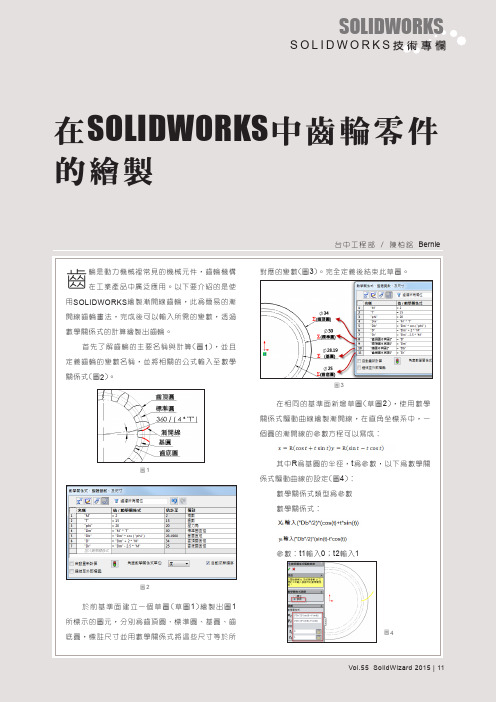
其中R為基圓的半徑,t為參數,以下為數學關
圖1
係式驅動曲線的設定(圖4): 數學關係式類型為參數 數學關係式:
圖2
於前基準面建立一個草圖(草圖1)繪製出圖1 所標示的圖元,分別為齒頂圓、標準圓、基圓、齒 底圓,標註尺寸並用數學關係式將這些尺寸等於所
圖7
12 | Vol.55 SolidWizard 2015
SOLIDWORKS
SOLIDWORKS技術專欄
圖 11
圖12
圖13
使用曲面-疊層拉伸輪廓選擇三個導出的草 圖,中心線參數選擇螺旋線(圖14)。於前基準面建 立新草圖,對草圖1裡的齒底圓使用參考圖元,然 後曲面-伸長成形至圓的兩個平面(圖15)。最後使 用曲面修剪兩個曲面本體,只保留齒型的輪廓的面 (圖16)。於曲面上導圓角,為了讓圓角能跟著齒輪 大小變化則輸入數學關係式=0.3*M。
圖16
最後使用曲面除料就可以得到齒輪的一個缺 口,再使用環狀複製排列,副本數連結變數為齒數 T(圖17),齒輪的外型即可完成。完成的齒輪可以 存成零件範本,未來只要輸入需要的參數,就可以 快速產生出不同規格的齒輪。另外可利用屬性標籤 設計為齒輪數據的輸入介面,以便操作與檢視。
圖14
圖17
圖18
另外SOLIDWORKS Professional的
To o l b o x 也 有 提 供 齒 輪 的 零 件 , 需 工 具 \ 附 加 啟 動
圖15
Toolbox(圖19)。齒輪直接從Design Library的
Vol.55 SolidWizard 2015 | 13
solidwork 齿轮建模

选取设计树中【前视】基准面,单击;单击,分选取分度圆,单击【构造几何线】图标使分度圆变成虚线实体;单击图工具栏中的图标,移动鼠标至垂线与分度圆的交点处单击,绘制一个点。
用视图工具局部放大分度圆与直线相交部分,单击绘制样条曲线图标键,分别单击新绘曲线和垂直中心线,选取这两个实体,单击草图工具栏中的【镜像实体】图标,则在中键,分别选取这两条曲线,单击,剪除掉齿顶圆与齿根圆中多余的部分,则轮齿的轮廓草图绘制完毕,如图图标单击的外表面,单击单击单击单击单击图标,将切除终止条件设为【完全贯穿】,单击单击【倒角】图标,单击单击单击键,选取所绘三角形和垂直中心线,单击【镜像】图标,在轮齿投影的右上角生成该三角形的镜像。
单击斜齿轮的建模实例说明创建如图2.1 所示的斜齿轮零件模型。
图2.1 斜齿轮模型分析图2.1 所示为要建立的斜齿轮模型,该齿轮的模数齿数均与“直齿轮的建模”中的直齿轮相同,轴心孔的尺寸形状以及倒角的形式也都一样。
所不同的是斜齿轮两端的齿廓有10°角的扭转偏差。
因此在绘制好齿轮轮廓草图后不能采用拉伸凸台特征来构建齿轮实体,而是要在另一基准面上创建旋转10°后的齿廓草图,然后利用放样特征建立三维实体。
其他的实体建模过程与“直齿轮的建模”过程基本相同。
学习目标掌握利用转换实体引用及放样特征构建斜齿轮三维实体模型的方法。
求解步骤1. 创建齿廓草图(1) 单击建立新的文件。
(2) 在设计树中选取【前视】基准面,单击开始绘制草图1。
(3) 参照“直齿轮的建模”中的绘图过程,绘制如图2.5 所示的齿轮轮廓。
图2.5 轮齿轮廓草图(4) 选取前视基准面,单击【参考几何体】图标,在下拉菜单中选择【基准面】,在基准面属性管理器中将距离设定为20mm,单击生成一个距前视基准面20mm的平行基准面1。
(5) 选取新建的基准面,单击打开草图2;在设计树中选取【草图1】,单击绘图工具栏中的【转换实体引用】图标,则草图1 中的齿轮轮廓线被引用到草图2 中。
solidworks齿轮画法

solidworks齿轮画法SolidWorks齿轮画法齿轮是一种常见的机械传动装置,可以将一个轴上的转动力传递到另一个轴上。
在SolidWorks中,我们可以使用各种工具和功能来绘制和设计齿轮模型。
本文将介绍一种使用SolidWorks绘制齿轮的方法,以帮助您更好地了解齿轮的画法。
1. 创建新零件首先,打开SolidWorks并创建一个新的零件文件。
选择“文件”菜单中的“新建”选项,然后选择“零件”并点击“OK”。
2. 绘制基础轮廓选择“线段”工具,在绘制区域内绘制一个圆来表示齿轮的基础轮廓。
根据需求设置圆的半径和位置。
您可以使用精确测量或直接拖动鼠标来调整圆的尺寸。
3. 绘制齿轮的齿条选择“线段”工具,并从圆周上绘制一个直线,作为第一个齿条的起点。
按照所需的齿轮参数,绘制出其他的齿条。
可以使用直线、圆弧和三点弧等不同的工具来绘制齿条的形状。
4. 齿数和模数的计算齿数是齿轮上齿条的个数,而模数是表示齿轮齿条尺寸的参数。
在设计齿轮之前,我们需要确定齿数和模数。
常见的齿数有8、16、24等,模数可以根据齿数和齿轮的大小来确定。
5. 添加切削特征选择“特征”菜单中的“切削特征”工具,然后选择“齿轮特征”选项卡。
在这里,您可以设置齿轮的齿数、压力角、螺旋角等参数。
根据您的设计要求设置这些参数,并点击“确定”以应用切削特征。
6. 创建齿轮的孔现在,我们需要在齿轮上创建孔。
选择“特征”菜单中的“孔”的工具。
在对话框中,选择孔的类型、位置和尺寸,并点击“确定”以添加孔。
7. 添加其它特征根据需要,我们可以继续使用SolidWorks的各种工具和功能来添加其他特征。
例如,可以使用“圆角”工具来为齿轮添加圆角边缘,使用“倒角”工具为孔边缘添加倒角等。
8. 完成设计当您完成齿轮的绘制和特征添加后,点击“保存”按钮将文件保存到所需的位置。
您可以选择不同的文件格式,如SLDPRT或STL等,以适应不同的用途。
总结:在SolidWorks中,通过以下步骤可以绘制齿轮模型:首先创建新的零件文件,然后绘制齿轮的基础轮廓并确定齿数和模数,接着添加切削特征和齿轮孔,并根据需要添加其他特征和细节。
SW齿轮的画法)
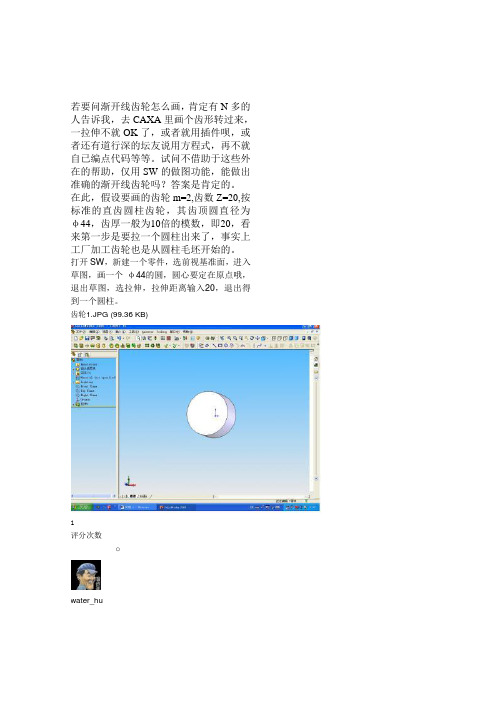
若要问渐开线齿轮怎么画,肯定有N多的人告诉我,去CAXA里画个齿形转过来,一拉伸不就OK了,或者就用插件呗,或者还有道行深的坛友说用方程式,再不就自已编点代码等等。
试问不借助于这些外在的帮助,仅用SW的做图功能,能做出准确的渐开线齿轮吗?答案是肯定的。
在此,假设要画的齿轮m=2,齿数Z=20,按标准的直齿圆柱齿轮,其齿顶圆直径为φ44,齿厚一般为10倍的模数,即20,看来第一步是要拉一个圆柱出来了,事实上工厂加工齿轮也是从圆柱毛坯开始的。
打开SW,新建一个零件,选前视基准面,进入草图,画一个φ44的圆,圆心要定在原点哦,退出草图,选拉伸,拉伸距离输入20,退出得到一个圆柱。
齿轮1.JPG (99.36 KB)1评分次数owater_hu本主题由虫二于2009-4-28 15:18 分类收藏分享评分回复引用订阅报告道具TOPWXD1235级会员帖子247 积分14 仿真币380 阅读权限25 2#发表于2007-12-27 09:23 | 只看该作者选取圆柱的上表面,进入草图,过圆心做一条竖直的中心线,再过圆心做一条中心线,与竖直中心线的夹角为4.5°。
(因为齿数是20,故过分度圆的齿形和齿槽为18°,半个齿槽为4.5°)过圆心做一个圆,直径为40,这就是分度圆,我们知道,标准齿轮的压力角为20°,其实严格意义上,应该是分度圆上的压力角为20,过圆心再做一条中心线,与刚才做的线夹角为20°。
过A点做AC⊥OB,交于C点,因为基圆半径r b=m*Z/2cos20°,即分度圆半径乘20°角的余弦。
因此以OC为半径做的圆即为基圆。
A点是齿廓上与分度圆的交点,显然它是渐开线上的一点,因AC⊥OB,故AC相切于基圆,AC被称为渐开线的发生线,根据渐开线的性质,渐开线是从基圆上某一点开始,且从这一点到C点的弧长等于AC。
假定此点为D,即弧CD=A C(直线),由于AC已知,D 点唯一确定,标注AC尺寸显示为6.84,因AC尺寸已由已知尺寸确定,标注时,电脑出现一个提示框,是否将该尺寸设为从动,点确定。
SolidWorks渐开线齿轮的绘制方法

SolidWorks渐开线齿轮的绘制方法渐开线齿轮是一种特殊的齿轮,齿面的曲线是一条渐开线。
渐开线的特点是,在一个固定点上,切点和固定点之间的连线总是固定的且不口袋,并且在固定点处切点进入到内部,不与黄金轨迹圆有重叠。
首先,我们需要在SolidWorks中创建一个新的零件文件。
单击“文件”选项卡,选择“新建”命令,并选择“零件”。
接下来,我们需要创建外部轮廓。
单击“草图”选项卡,选择“草图”命令,并选择一个适当的平面来进行草图。
在草图中,应该首先绘制基准圆。
假设我们需要绘制一个齿轮,具有半径为R的基准圆。
使用“圆”工具在草图中绘制一个基准圆。
接下来,我们需要绘制渐开线曲线。
使用“曲线”工具在草图中绘制渐开线。
渐开线可以通过直接输入参数方程或使用渐开线生成工具进行绘制。
之后,我们需要绘制齿轮的齿槽。
使用“多边形”工具在草图中绘制一个六边形,作为齿槽的边界。
然后,使用“拉伸”命令将六边形拉伸到基准圆上,形成一个齿槽。
再次使用“拉伸”命令,将渐开线曲线和齿槽拉伸到适当的高度,形成齿轮的外形。
最后,使用“镜像”命令在水平方向上复制齿槽,以形成完整的齿轮。
上述方法是绘制渐开线齿轮的一种常见方法,但在实际使用中,可以根据具体的需求和设计要求,选择合适的方法。
例如,可以使用宏进行批量生成渐开线齿轮,或者使用SolidWorks自带的齿轮生成工具进行绘制。
总结起来,渐开线齿轮的绘制方法包括创建基准圆、绘制渐开线曲线、绘制齿槽、拉伸形成齿轮外形以及使用镜像命令复制齿槽。
根据实际需求和设计要求,可以选择不同的绘制方法。
只要掌握了这些基本步骤,就可以在SolidWorks中绘制出高质量的渐开线齿轮。
Solidworks训练 齿轮建模(圆周阵列)
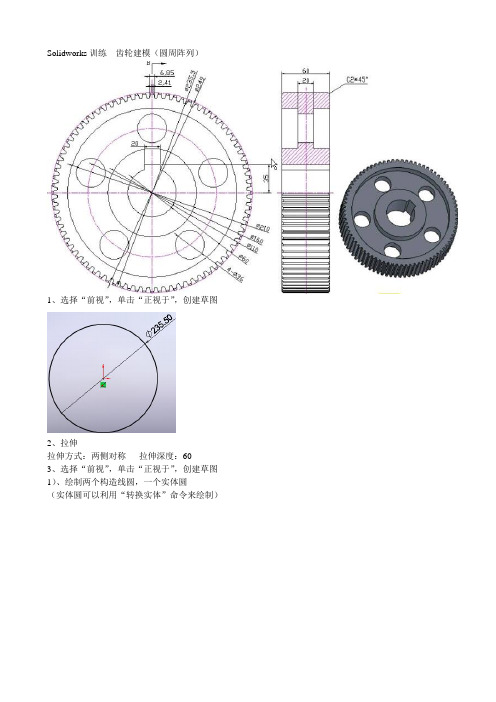
Solidworks训练齿轮建模(圆周阵列)
1、选择“前视”,单击“正视于”,创建草图
2、拉伸
拉伸方式:两侧对称拉伸深度:60
3、选择“前视”,单击“正视于”,创建草图1)、绘制两个构造线圆,一个实体圆
(实体圆可以利用“转换实体”命令来绘制)
2)、使用中心线和样条曲线绘制,取消R249的构造线,转换为实体
3)、镜向实体
4)剪裁实体
4、拉伸
拉伸方式:两侧对称拉伸深度:60
5、倒角
方式:距离—角度距离:2mm 角度:45 选择上边线,效果如图所示
6、圆周阵列
7、阵列后的效果图
8、选择左侧面,单击“正视于”,创建草图
9、拉伸切除
10、效果如图所示
11、镜向
12、选择左侧面中间的圆台,单击“正视于”,创建草图
13、拉伸切除
方式:完全贯穿
14、选择中间平面创建草图
15、拉伸切除
方式:两侧对称深度:80
16、圆周阵列
17、最终效果图。
标准直齿渐开线圆柱齿轮画法(solidworks2010)

1.已知模数m 齿数z 求得分度圆直径d=mz 齿顶圆直径d a=(z+2ha*)m
齿根圆直径d f=(z-2h a*-2c*)m
【正常齿m>=1时h a*=1mm c*=0.25;m<1mm时h a*=1 c*=0.35;短齿h a*=0.8 c*=0.3】例子:m=2 z=55 d=110 d a=114 d f=105
2.分别以分度○直径齿顶圆直径齿根圆直径画三个圆
例子:如下图
3.作出第一条渐近线选择样条曲线下的方程式驱动的曲线
○1选择参数性方程式类型
○2方程式x t=55*cos(pi/9)*(t*sin(t)+cos(t))
y t=55*cos(pi/9)*(sin(t)-t*cos(t))
○3参数t1=0
t2=pi 完成后打勾
例子如图
4.圆周阵列渐开线条数z=55
5.任选俩条相邻的画直线
6.从该直线中点出发画直线到圆心
7.延长该直线与分度圆相交
8.删掉第一条直线再从直线与分度圆交点画直线到相邻渐开线与分度圆交点即如图标注尺寸的直线
9. 同上从该直线中点出发画直线到圆心
10.以该直线为对称中心镜像渐开线
11.删除多余直线可简单应用逆转选择(右键)12.裁剪实体如图
13分割实体(此步比较重要)
14退出草图拉伸
15以上圆面为基准平面绘制草图选择转换实体应用要转换的实体即齿形轮廓如图
16 退出草图放样工具得到三维齿形
17 倒角1mm 45度
18 圆周阵列选择阵列轴:视图---临时轴
要阵列的特征放样和圆角
19。
- 1、下载文档前请自行甄别文档内容的完整性,平台不提供额外的编辑、内容补充、找答案等附加服务。
- 2、"仅部分预览"的文档,不可在线预览部分如存在完整性等问题,可反馈申请退款(可完整预览的文档不适用该条件!)。
- 3、如文档侵犯您的权益,请联系客服反馈,我们会尽快为您处理(人工客服工作时间:9:00-18:30)。
如何应用solidworks进行齿轮标准工程图绘制
引言
齿轮是一种常用的传动零件,也是机械设计过程中经常需要设计的一种零件,由于齿轮的工程图绘制与一般零件有较大区别,在利用一般的三维软件设计出三维图形后并不能马上得到准确的二维图形。
这种情况会大大降低工程技术人员的设计速度,增加设计成本。
Solidworks针对这类较特殊的零件设计了一个专用的工具,能够快速的解决问题,
齿轮三维图形的设计
首先利用solidworks与GEARTRAX齿轮插件设计出准确的齿轮三维图形,具体参数为齿数Z=28 ,压力角α=20,模数m=2。
如图1.1所示
图1.1
Solidworks可以使三维图形快速投影成二维图形,但对于齿轮这类特殊的零件我们还需对其进行适当的技术处理,才能得到准确的工程图形.
在下图1.2中,我们发现齿轮零件左边的任务栏中有四个图标,现在我们就要利用第三个图标对工程图进行配置.
图1.2
点选图标,选择添加配置,弹出"添加配置"对话框,如图1.3所示
图1.3
在配置名称中键入自已所需的名称,点确定即可。
点选并激活新添加的配置,我们发现在齿轮设计树中零件名称变成了"齿轮(工程图)",在这个配置里面我们可将在工程图中不需要显示的特征加以压缩来达到隐藏的目的。
零件设计树中灰色部分即为压缩过的特征,这些特征在工程图中将不会显示出来。
这样的配置使得工程图中可以得到我们所需的图样,但装配图并不会因为这个而发生改变。
这里我们将齿轮的齿数由28个压缩至2个,如图1.4所示。
图1.4
同样的方法,再次添加一个新的配置,将齿形全部压缩得到如图1.5所示图形。
图1.5
当完成这些基本工作后,就可以正确的将齿轮转成所需的二维图形了,工程图如图1.6所示。
图1.6
总结
利用solidworks对齿轮进行设计,快速、准确。
工程图的制作能力也让人惊叹,充分体现了solidworks 人性化的设计,这将为我国机械领域带来飞速的发展。
